Actualizar tus programas de Windows nunca ha sido tan fácil como con este truco
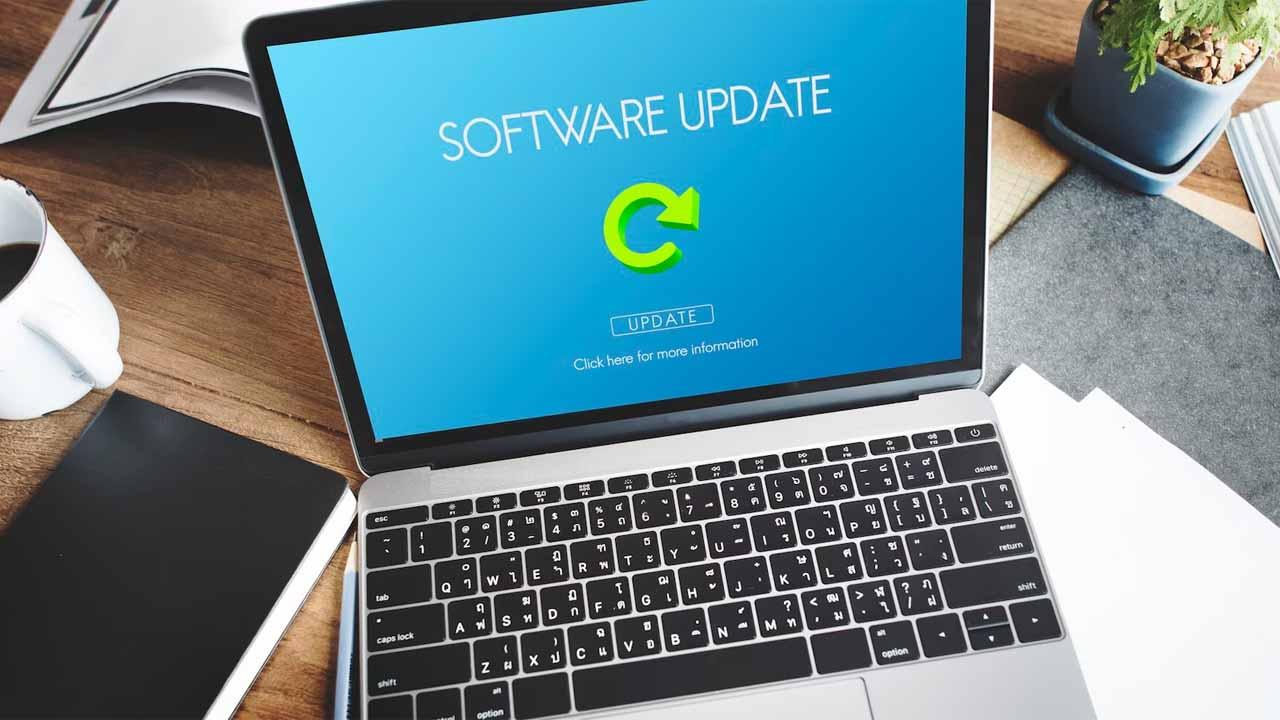
Automatizar ciertos procesos en Windows puede ahorrarnos una cantidad significativa de tiempo. No solo eso, sino que realizar ciertas acciones de golpe puede ayudarnos a tener nuestro equipo a la última y mucho más protegido.
Hoy os vamos a contar un truco para conseguir tener todos los programas actualizados de golpe con una herramienta que suele incluir de serie el propio sistema operativo Windows, pero que muy pocos conocen: Winget.
El comando definitivo para actualizar en Windows
Imagina poder ahorrar tiempo en tener actualizadas todas las aplicaciones instaladas en tu ordenador con sistema Windows mediante un sistema que automatice todo este proceso.
Por suerte, hay una forma de hacerlo y que puedas tener todos tus programas a la última en unos pocos sencillos pasos.
En concreto, puedes actualizar con un solo comando todo el software de tu equipo gracias a una utilidad integrada en Windows 10 y 11, llamada winget. Además de esto, con esta funcionalidad podrás: instalar, desinstalar, actualizar y buscar programas.
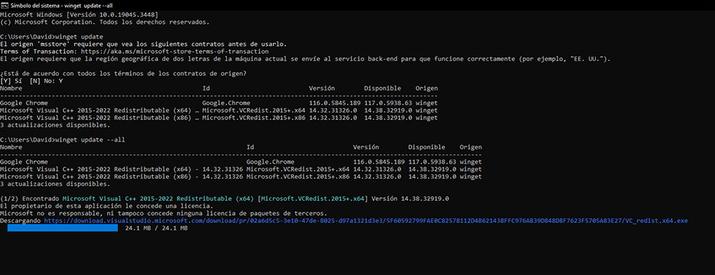
Te contamos a continuación qué hacer:
- Abre Windows PowerShell (o Símbolo del sistema/CMD si te gustan los clásicos).
- Primero comprueba qué programas pueden actualizarse.
- Para ello, ejecuta el siguiente comando: «winget update«.
- Es posible que te solicite en primer lugar que aceptes una serie de permisos con la pregunta ¿Está de acuerdo con todos los términos de los contratos de origen?. Pulsamos Y para la respuesta afirmativa y continuamos.
- Una vez que te haya devuelto la lista completa de aplicaciones a actualizar, puedes introducir otro código para que se encargue de tener todas en la última versión.
- En este caso, el comando a introducir será «winget update –all«.
Puedes llegar a introducir una serie de excepciones si alguno de los programas susceptibles de ser actualizado lo quieres mantener en la versión actual.
Nota: en algunas versiones de Windows, puede que este complemento no esté instalado. En estos casos, puedes descargarlo fácilmente desde la Microsoft Store y luego realizar los pasos que te hemos dejado.
En caso de que cada vez que winget actualice un programa tengas que darle privilegios de administrador para que siga adelante, hay también un bypass que funciona a la perfección. Abre PowerShell o Símbolo del Sistema en modo administrador y ejecuta este comando alternativo «winget upgrade –all -h –accept-package-agreements –accept-source-agreements«. De esta forma, se actualizará todo el software de nuestro equipo sin pedirnos ninguna confirmación y ejecutando todo el proceso poco a poco.
La alternativa es este programa
En caso de que este truco te parezca lioso y prefieras que sea un software el que se encargue de mantener actualizado todo el software, puedes probar algunas de las soluciones que recomendamos, como por ejemplo Patch My PC.
Patch My PC es un programa práctico, gratuito y portátil con el que podremos mantener actualizadas más de 300 tipos de aplicaciones de terceros de nuestro ordenador y tener programas imprescindibles como Adobe Reader, Chrome o Firefox, Java o QuickTime siempre al día.
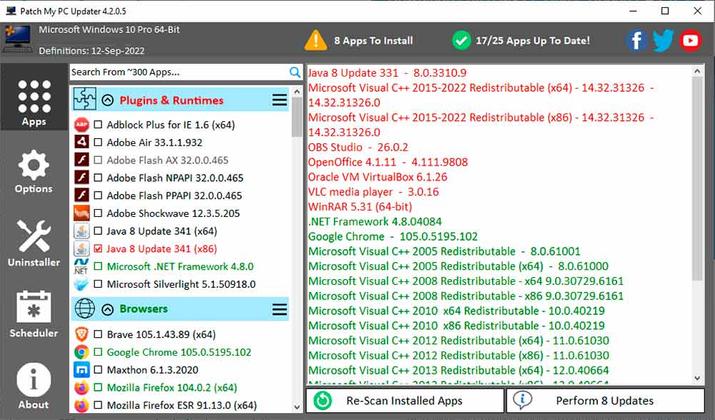
La ventaja de usar este programa es que simplifica la forma administrar y actualizar las aplicaciones de terceros que tenemos instaladas en nuestro equipo, por lo que convierte en la manera más cómoda de eliminar aplicaciones que no necesitamos y mantener siempre actualizadas las que necesitamos.
El programa comprobará si tenemos la última versión de todos los programas soportados, actualizándolos automáticamente en caso de que sea necesario. Además, incluye una serie de herramientas adicionales para tener en un solo sitio todo lo relacionado con la gestión y administración de programas instalados, de forma que también podremos comprobar si hay disponibles actualizaciones de Windows a través de su servicio Update, desinstalar programas o modificar los que se ejecutan al arrancar nuestro sistema operativo.
Patch My PC es una herramienta sencilla y muy fácil de usar que ni siquiera requiere de instalación y ocupa una cantidad mínima de espacio en el disco (alrededor de 1,5 MB), por lo que podremos llevarla a cualquier parte y utilizarla en cualquier ordenador sin problemas.
